Jak ukryć pole wyboru, gdy wiersz jest ukryty w programie Excel?
Zwykle, gdy ukrywanie wiersza zawiera pola wyboru w komórkach wiersza, pola wyboru nie będą ukryte wraz z wierszem, ale będą nakładać się na zawartość innego wiersza, jak pokazano na lewym zrzucie ekranu. Jak ukryć pola wyboru, gdy wiersz jest ukryty w programie Excel? Ten artykuł pomoże ci go rozwiązać.
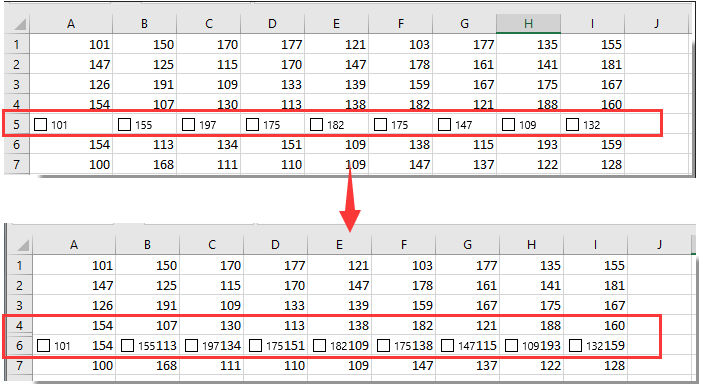
Ukryj pole wyboru, gdy wiersz jest ukryty za pomocą kodu VBA
Ukryj pole wyboru, gdy wiersz jest ukryty za pomocą kodu VBA
Możesz uruchomić następujący kod VBA, aby ukryć pola wyboru, gdy wiersz jest ukryty w programie Excel.
1. Kliknij prawym przyciskiem myszy kartę arkusza z polami wyboru, które chcesz ukryć, i kliknij Wyświetl kod z menu po kliknięciu prawym przyciskiem myszy.
2. w Microsoft Visual Basic for Applications okno, skopiuj i wklej poniższy kod VBA do pliku Code okno.
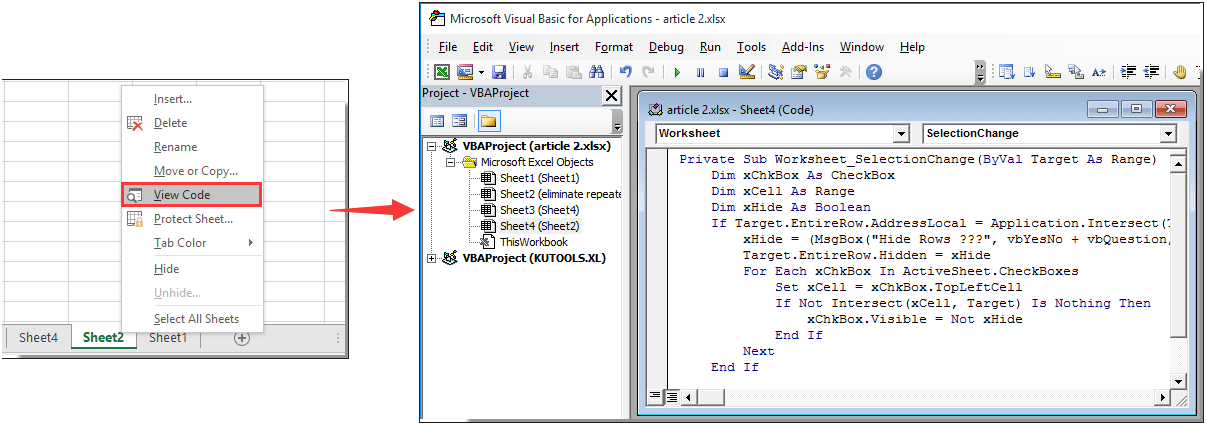
Kod VBA: Ukryj pole wyboru, gdy wiersz jest ukryty
Private Sub Worksheet_SelectionChange(ByVal Target As Range)
Dim xChkBox As CheckBox
Dim xCell As Range
Dim xHide As Boolean
If Target.EntireRow.AddressLocal = Application.Intersect(Target, Target.EntireRow).AddressLocal Then
xHide = (MsgBox("Hide Rows ???", vbYesNo + vbQuestion, "Kutools for Excel") = vbYes)
Target.EntireRow.Hidden = xHide
For Each xChkBox In ActiveSheet.CheckBoxes
Set xCell = xChkBox.TopLeftCell
If Not Intersect(xCell, Target) Is Nothing Then
xChkBox.Visible = Not xHide
End If
Next
End If
End Sub3. Następnie naciśnij inny + Q klucze w tym samym czasie, aby zamknąć Microsoft Visual Basic for Applications okno.
4. Zaznacz cały wiersz z polami wyboru, które chcesz ukryć, a następnie pojawi się okno dialogowe, kliknij Tak przycisk.

Następnie możesz zobaczyć, że wszystkie pola wyboru są ukryte z wierszem, jak pokazano na zrzucie ekranu.
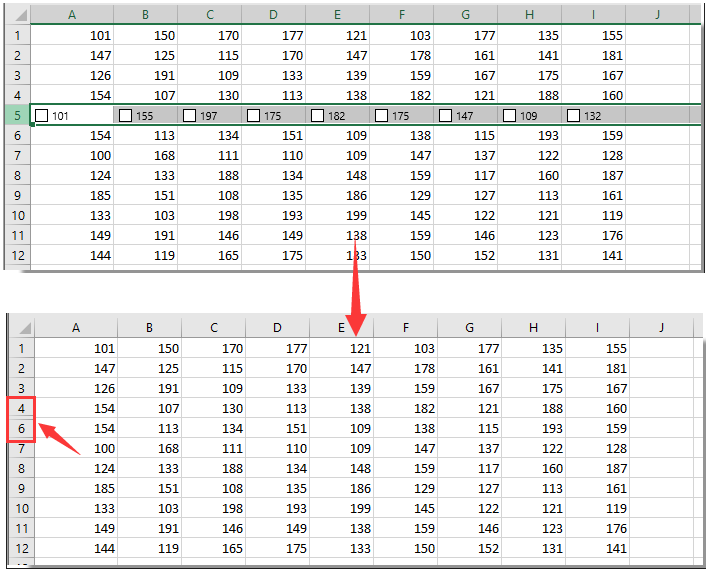
Note: Aby wyświetlić ukryty wiersz z polami wyboru, zaznacz całe wiersze zawierające ukryty wiersz, a w wyskakującym oknie dialogowym kliknij przycisk Nie przycisk. Następnie zostanie wyświetlony wiersz z polami wyboru.
Podobne artykuły:
- Jak ukryć wiersze na podstawie dzisiejszej daty w programie Excel?
- Jak ukryć / odkryć wiersze lub kolumny za pomocą znaku plus lub minus w programie Excel?
Najlepsze narzędzia biurowe
Zwiększ swoje umiejętności Excela dzięki Kutools for Excel i doświadcz wydajności jak nigdy dotąd. Kutools dla programu Excel oferuje ponad 300 zaawansowanych funkcji zwiększających produktywność i oszczędzających czas. Kliknij tutaj, aby uzyskać funkcję, której najbardziej potrzebujesz...

Karta Office wprowadza interfejs z zakładkami do pakietu Office i znacznie ułatwia pracę
- Włącz edycję i czytanie na kartach w programach Word, Excel, PowerPoint, Publisher, Access, Visio i Project.
- Otwieraj i twórz wiele dokumentów w nowych kartach tego samego okna, a nie w nowych oknach.
- Zwiększa produktywność o 50% i redukuje setki kliknięć myszką każdego dnia!

